1、打开文档,文档分栏且中间有一竖线,如图:

2、单击顶端任务栏的页面布局,然后单击分栏,如图:
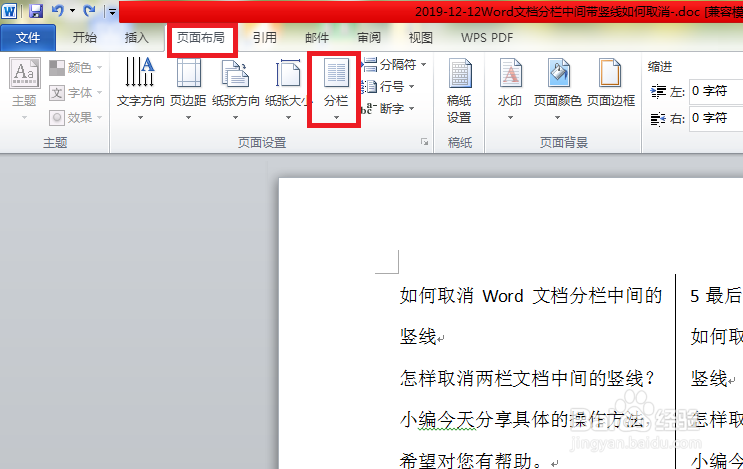
3、弹出菜单后,单击更多分栏,如图:
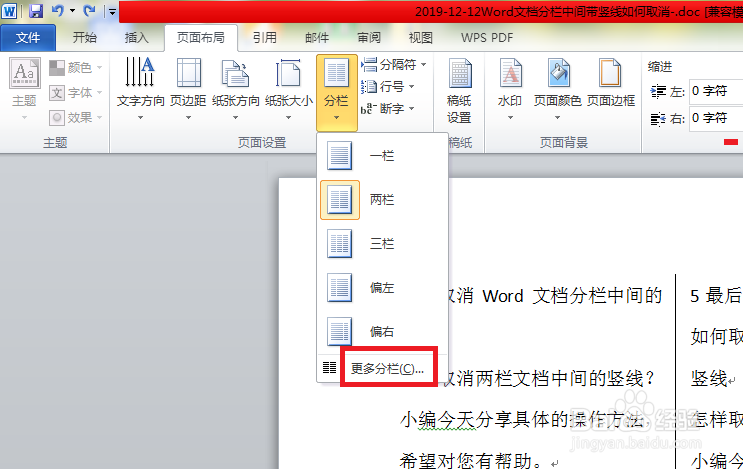
4、弹出分栏对话框后,去除分隔线前边的打勾符号,如图:
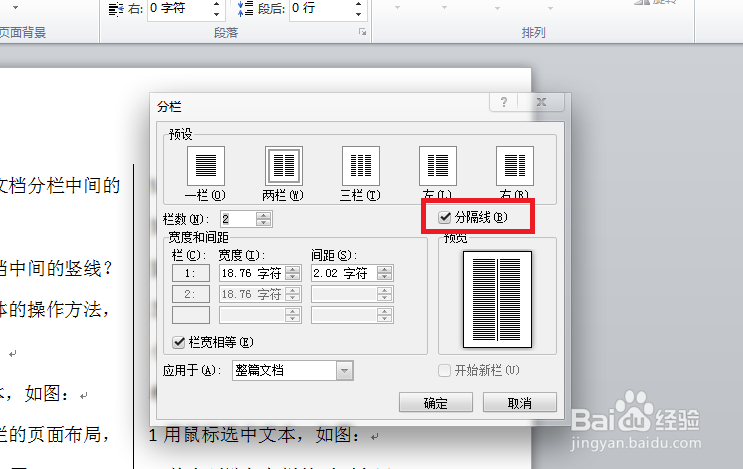
5、最后单击确定,如图:
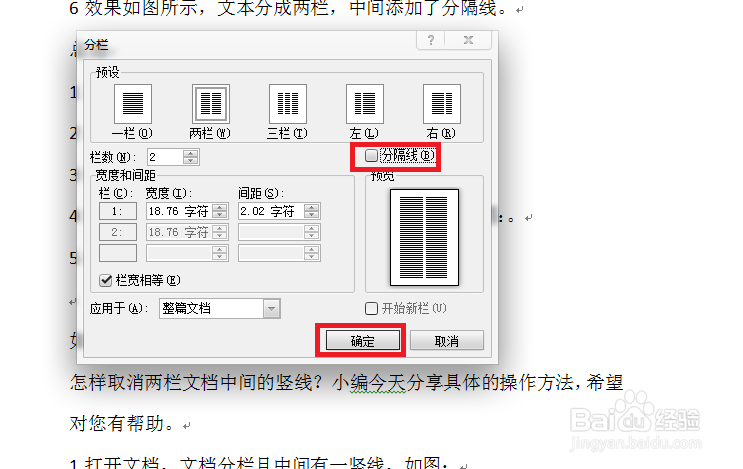
6、效果如图所示,文本两栏中间的分隔线不见了哈。
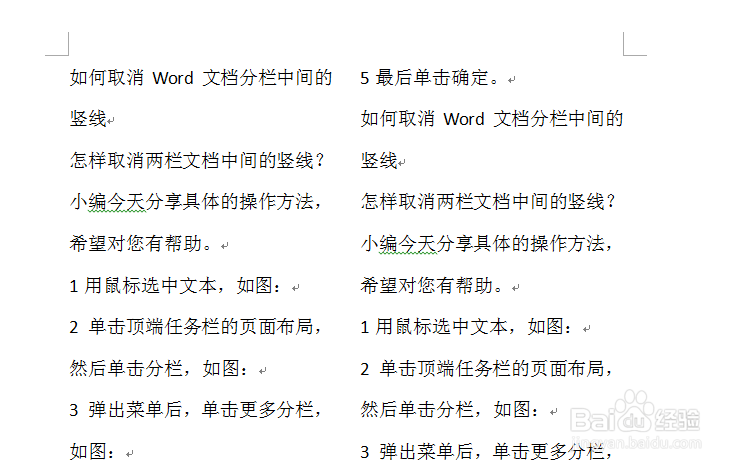
7、总结1打开文档。2单击顶瞿搋村乇端任务栏的页面布局,然后单击分栏。3弹出菜单后,单击更多分栏。4弹出分栏对话框后,去除分隔线前边的打勾符号。5单击确定。
1、打开文档,文档分栏且中间有一竖线,如图:

2、单击顶端任务栏的页面布局,然后单击分栏,如图:
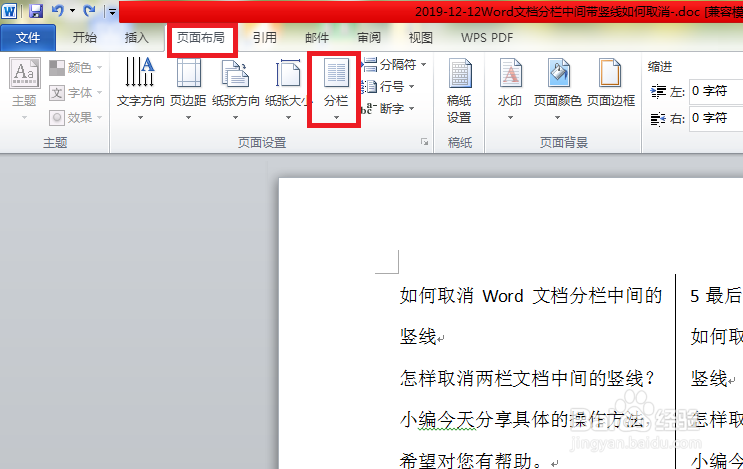
3、弹出菜单后,单击更多分栏,如图:
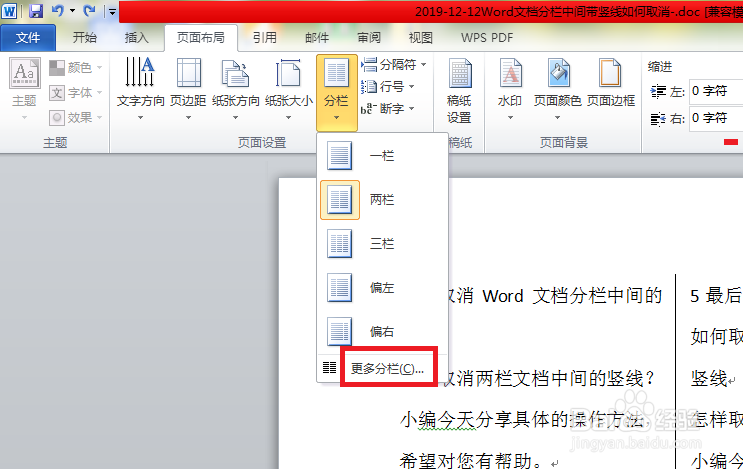
4、弹出分栏对话框后,去除分隔线前边的打勾符号,如图:
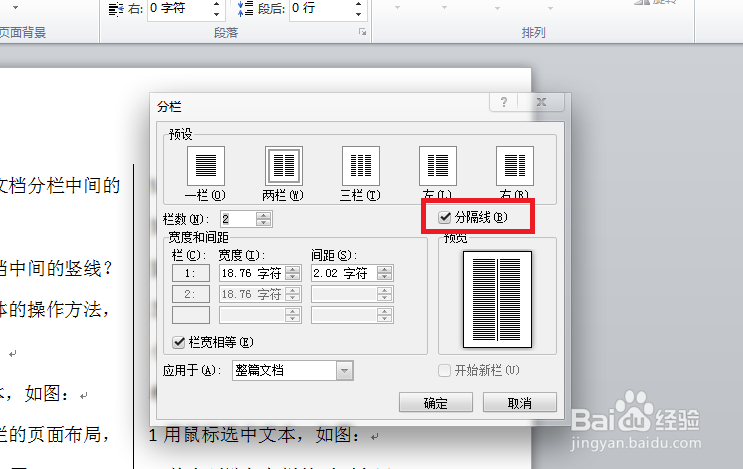
5、最后单击确定,如图:
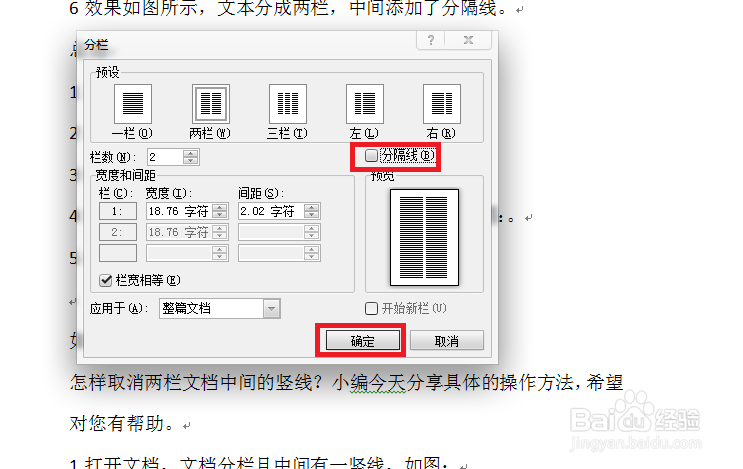
6、效果如图所示,文本两栏中间的分隔线不见了哈。
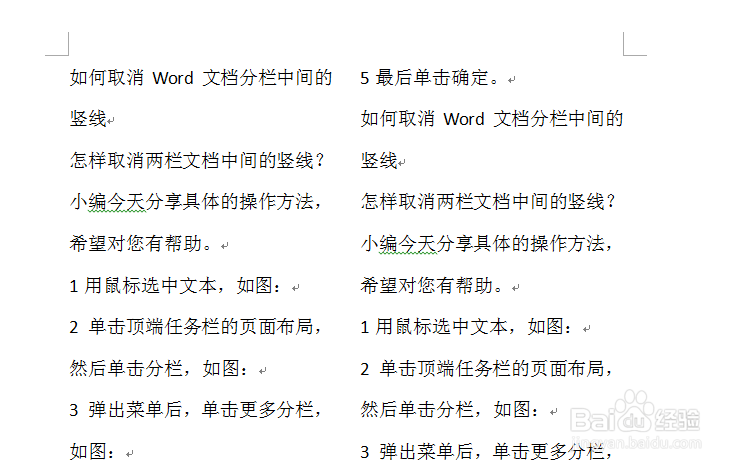
7、总结1打开文档。2单击顶瞿搋村乇端任务栏的页面布局,然后单击分栏。3弹出菜单后,单击更多分栏。4弹出分栏对话框后,去除分隔线前边的打勾符号。5单击确定。